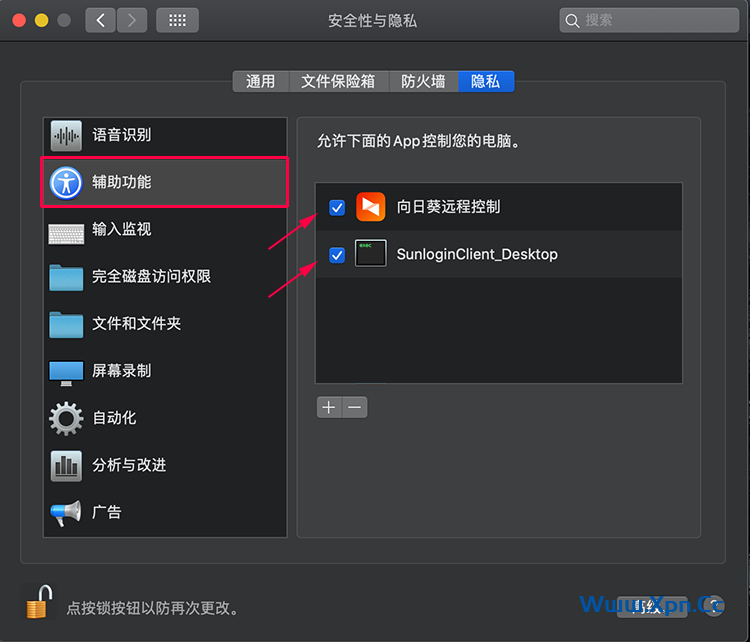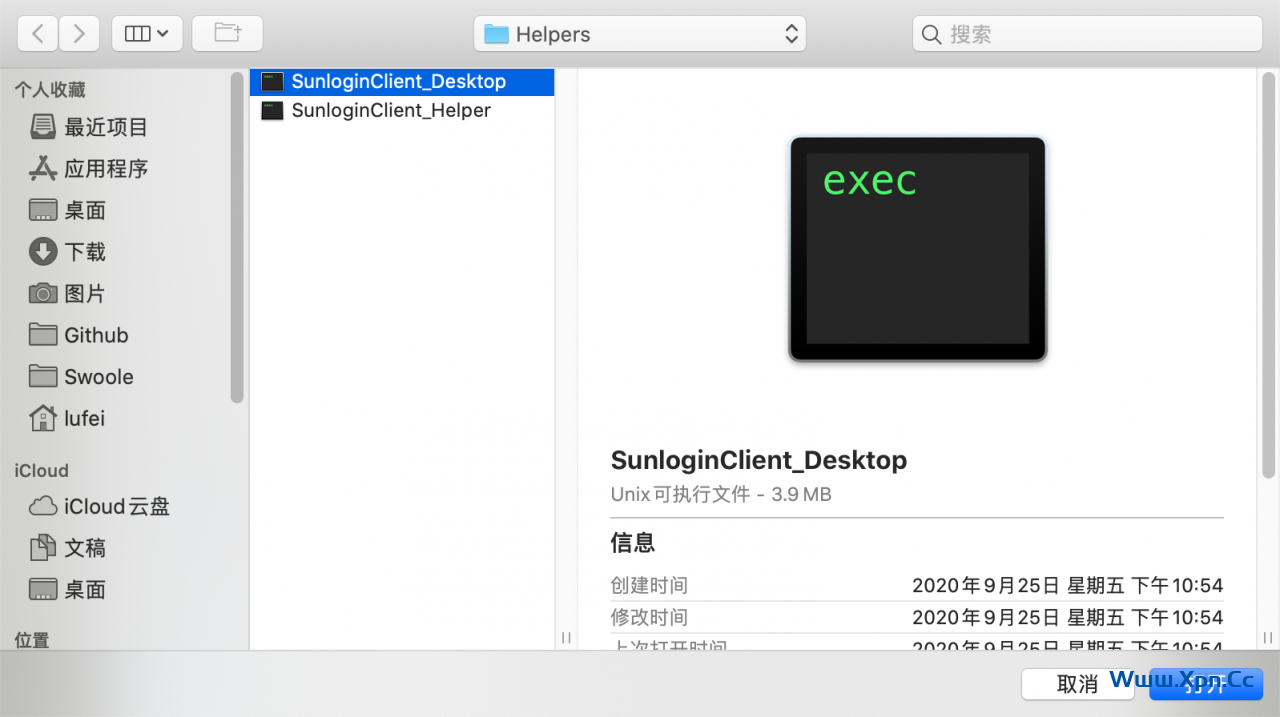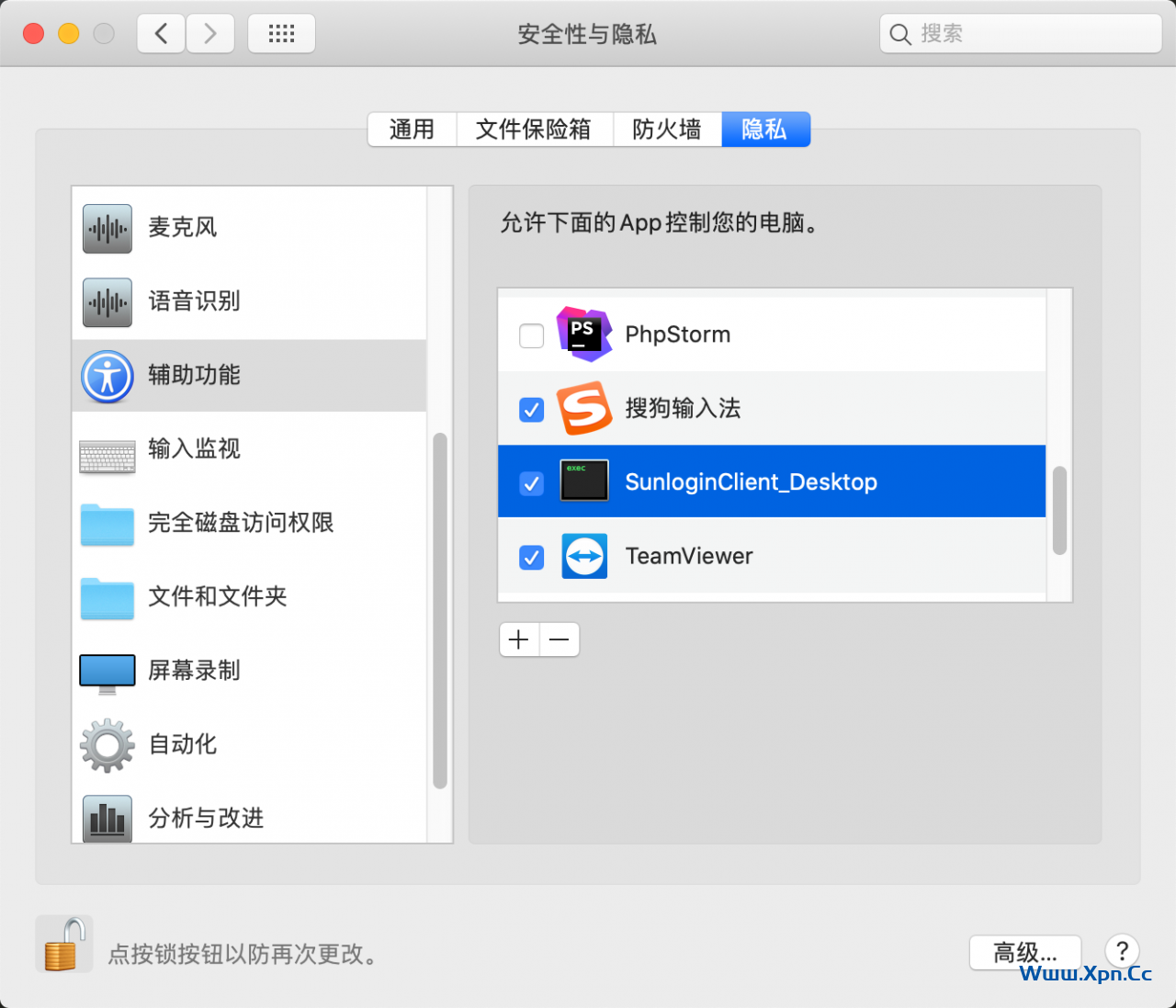以前是使用 TeamViewer 远程,奈何被判断为商用,所以只能使用向日葵进行远程控制了
之前遇到过使用向日葵远程一个用户的时候,也是 macOs 系统,能连接,鼠标也能动,但是不能使用鼠标进行点击,点击不了没有效果
以为是用户自己的设置问题,没有授予向日葵键盘和鼠标控制的访问权限,结果都设置了还是不可以,也试过设置修改后进行重启电脑,结果都是不行…
今天在被别人远程的时候,自己也遇到了不能点击的问题… 那么就来解决一下
基础操作这里就不多说了,查看官方的说明:《如何远程控制 Mac OS 10.14 或更高版本》
和官方的图片对比一下就会发现,官方的图里多了一个 SunloginClient_Desktop 应用,这个会不会是不能点击的原因呢?
首先正常配置,在系统偏好设置 – 安全性与隐私内,将屏幕录制、文件和文件夹、完全的磁盘访问权限、辅助功能全部都加入向日葵客户端
那么 SunloginClient_Desktop 应用怎么来呢?先点击解锁按钮后,再点击左下角的加号,进行选择程序
通过打开的文件访达,使用 command + shift + G 快捷键,输入 /Applications/SunloginClient.app/Contents/Helpers/SunloginClient_Desktop,找到它,并点击打开
确保向日葵和该程序均选中后,点按锁按钮以进行更改
然后重启向日葵远程控制客户端,再次连接,鼠标就可以进行操作了。
 飞鱼博客
飞鱼博客